Inversor de potencia sin transferencia de calor. Ejercicio 1: Extracción del dominio de fluido
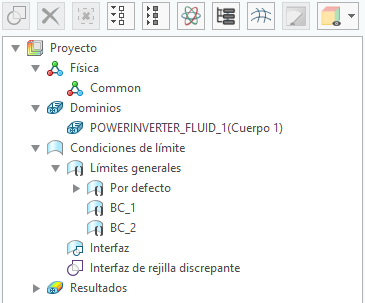
1. Pulse en > y navegue hasta la carpeta FlowAnalysisModels. Pulse en Aceptar (OK).
2. Pulse en > .
3. En el cuadro de diálogo Abrir fichero (File Open), navegue hasta la carpeta power_inverter_assembly_creo y seleccione powerinverter.asm. Pulse en Abrir (Open).
4. Pulse en  , en la barra de herramientas de gráficos, para mostrar los elementos de estilo. Seleccione
, en la barra de herramientas de gráficos, para mostrar los elementos de estilo. Seleccione  Sombreado (Shading) o
Sombreado (Shading) o  Sombreado con aristas (Shading with Edges).
Sombreado con aristas (Shading with Edges).
 , en la barra de herramientas de gráficos, para mostrar los elementos de estilo. Seleccione
, en la barra de herramientas de gráficos, para mostrar los elementos de estilo. Seleccione  Sombreado (Shading) o
Sombreado (Shading) o  Sombreado con aristas (Shading with Edges).
Sombreado con aristas (Shading with Edges).5. Pulse en la ficha Aplicaciones (Applications).
6. Pulse en  Flow Analysis. Se abre la ficha Flow Analysis.
Flow Analysis. Se abre la ficha Flow Analysis.
 Flow Analysis. Se abre la ficha Flow Analysis.
Flow Analysis. Se abre la ficha Flow Analysis.7. Pulse en  Nuevo proyecto (New Project). Se abre el cuadro de diálogo Nuevo proyecto (New Project). Introduzca el nombre del proyecto y pulse en Aceptar (OK).
Nuevo proyecto (New Project). Se abre el cuadro de diálogo Nuevo proyecto (New Project). Introduzca el nombre del proyecto y pulse en Aceptar (OK).
 Nuevo proyecto (New Project). Se abre el cuadro de diálogo Nuevo proyecto (New Project). Introduzca el nombre del proyecto y pulse en Aceptar (OK).
Nuevo proyecto (New Project). Se abre el cuadro de diálogo Nuevo proyecto (New Project). Introduzca el nombre del proyecto y pulse en Aceptar (OK).8. Pulse en  Crear dominio fluido (Create Fluid Domain). Se abre la pestaña Creación del dominio de fluidos (Fluid Domain Creation).
Crear dominio fluido (Create Fluid Domain). Se abre la pestaña Creación del dominio de fluidos (Fluid Domain Creation).
 Crear dominio fluido (Create Fluid Domain). Se abre la pestaña Creación del dominio de fluidos (Fluid Domain Creation).
Crear dominio fluido (Create Fluid Domain). Se abre la pestaña Creación del dominio de fluidos (Fluid Domain Creation).9. Pulse en la ficha Aperturas (Openings).
10. Pulse en el cuadro Caras (Faces). Se abre el cuadro de diálogo Conjuntos de superficies (Surface Sets).
11. Pulse la tecla Ctrl y seleccione las dos superficies que se muestran a continuación.

12. Pulse en Aceptar (OK) en el cuadro de diálogo Conjuntos de superficies (Surface Sets).
13. Pulse en  .
.
 .
.14. Pulse en  Seleccionar dominios de simulación (Select Simulation Domains). Se abre el cuadro de diálogo Selección de modelos de dominio (Domain Model Selection).
Seleccionar dominios de simulación (Select Simulation Domains). Se abre el cuadro de diálogo Selección de modelos de dominio (Domain Model Selection).
 Seleccionar dominios de simulación (Select Simulation Domains). Se abre el cuadro de diálogo Selección de modelos de dominio (Domain Model Selection).
Seleccionar dominios de simulación (Select Simulation Domains). Se abre el cuadro de diálogo Selección de modelos de dominio (Domain Model Selection).15. En el cuadro Selección de modelos de dominio (Domain Model Selection), seleccione Añadir dominio de fluido (Add fluid domain).
16. En el árbol del modelo, seleccione POWERINVERTER_FLUID_1.PRT. Pulse el botón central del ratón para confirmar la operación. El dominio de fluido aparece en el cuadro de diálogo Selección de modelos de dominio (Domain Model Selection) bajo Componentes de fluido (Fluid Components).
17. Pulse en Aceptar (OK) El dominio de fluido aparece en el árbol de Flow Analysis como POWERINVERTER_FLUID_1:Body 1. Las condiciones de límite BC_00001 y BC_00002 se crean automáticamente y aparecen en el árbol de Flow Analysis, en > . POWERINVERTER_FLUID_1:Body 1 aparece en el árbol de Flow Analysis en > > .
18. En Dominios (Domains), pulse con el botón derecho en POWERINVERTER_1_FLUID_DOMAIN y seleccione  Añadir condición de límite (Add Boundary Condition). Se abre el cuadro de diálogo Conjuntos de superficies (Surface Sets).
Añadir condición de límite (Add Boundary Condition). Se abre el cuadro de diálogo Conjuntos de superficies (Surface Sets).
 Añadir condición de límite (Add Boundary Condition). Se abre el cuadro de diálogo Conjuntos de superficies (Surface Sets).
Añadir condición de límite (Add Boundary Condition). Se abre el cuadro de diálogo Conjuntos de superficies (Surface Sets).19. Pulse la tecla Ctrl y seleccione las nueve superficies del lado superior del inversor, tal como se muestra en la siguiente figura.
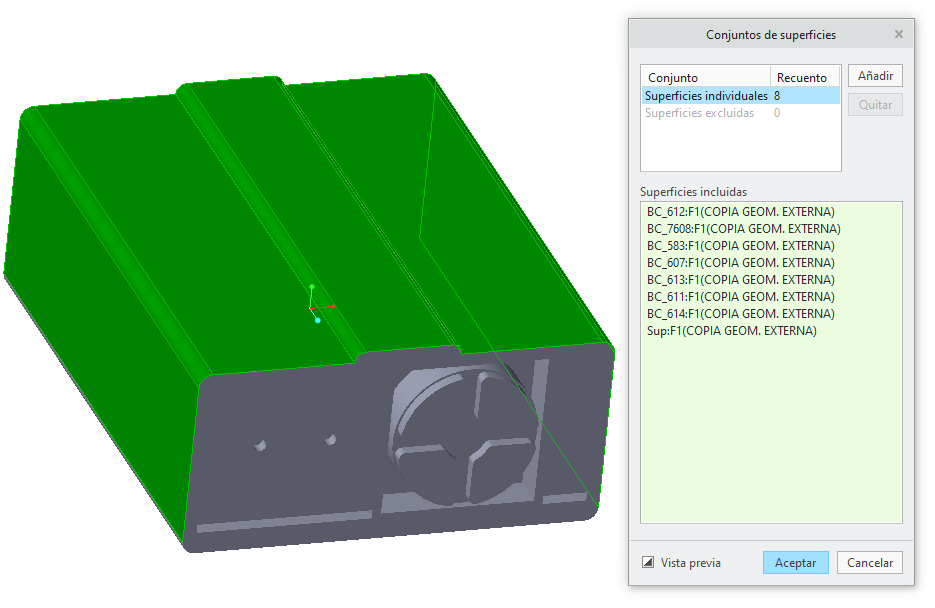
20. Pulse en Aceptar (OK) En Límites generales (General Boundaries), se crea una nueva entidad BC_00003.
 Abrir (Open)
Abrir (Open)